рефераты конспекты курсовые дипломные лекции шпоры
- Раздел Философия
- /
- Інформаційні системи і технології
Реферат Курсовая Конспект
Інформаційні системи і технології
Інформаційні системи і технології - раздел Философия, Національний Університет «Львівська Політехніка» ...
Національний університет «Львівська політехніка»
Навчально-науковий інститут підприємництва та перспективних технологій
Кафедра обліку і аудиту
Інформаційні системи і технології
в обліку
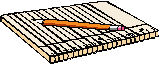
Методичні рекомендації
до виконання лабораторних робіт
для студентів освітньо-кваліфікаційного рівня „молодший спеціаліст”
спеціальності 5.03050901„Бухгалтерський облік”
Склала ст. викл. Мокій С.Б.
Затверджено на засіданні
кафедри обліку і аудиту
Протокол № 1 від 27 серпня 2012 р.
Завідувач кафедри
обліку і аудиту к.е.н., доц. Гавран В.Я.
Львів 2012
ЗМІСТ
Лабораторна робота № 1 (2 год.)
Технологія створення бази даних в середовищі системи керування базами даних (СКБД). Створення запитів на основі декількох таблиць бази даних
Лабораторна робота № 2 (2 год.)
Створення вихідних таблиць та побудова графіків залежності ряду економічних показників за допомогою табличного процесора
Лабораторна робота № 3 (2 год.)
Технологія структуризації і відбору даних з використанням табличного процесора
Лабораторна робота № 4 (2 год.)
Ознайомлення та початок роботи з універсальним програмним продуктом: введення констант, знайомство з планом рахунків, заповнення довідників
Лабораторна робота № 5 (4 год.)
Робота з документами в середовищі універсального програмного продукту: банк і каса, підзвітні особи, постачальники, нарахування заробітної плати
Лабораторна робота № 6 (4 год.)
Робота з документами в середовищі універсального програмного продукту: облік розрахунків з покупцями і замовниками; формування рахунків-фактур, накладних та податкових накладних продажу; списання ТМЦ; модернізація ОЗ; нарахування амортизації; визначення фінансового результату
Лабораторна робота № 1 (2 год.)
Технологія створення бази даних в середовищі
системи керування базами даних (СКБД). Створення запитів на основі декількох таблиць бази даних
Призначення роботи: ознайомлення з можливостями роботи СКБД для створення і обробки бази даних економічних задач.
Мета роботи: набуття навиків створення і обробки бази даних в середовищі СКБД. Освоєння процедур створення зв’язків між таблицями бази даних і способу конструювання запитів на вибірку на основі зв’язаних таблиць.
1.Загальні поняття
База даних (БД) – систематизована сукупність відомостей про об’єкти якої-небудь предметної області.
БД створюють, якщо є потреба регулярно опрацьовувати великі обсяги однорідної інформації. Наприклад, облік матеріальних цінностей і малоцінних швидкозношуваних предметів на складах.
Робота з БД складається з таких етапів:
1) створення структури БД;
2) введення даних;
3) редагування структури і даних;
4) відшукання інформації в БД;
5) оформлення звітів.
Для виконання цих робіт є спеціальні програми, такі як Access, FoxPro, dBase, Base- системи та інші. Вони називаються системами керування базами даних.
Отже, СКДБ – комплекс програм, призначений для автоматизації процедур створення, зберігання і витягування електронних даних.
В більшості комп’ютерних баз даних інформація подана у вигляді таблиць.
Таблиця складається із рядків – записів і стовпців – частин запису (полів) (рис.1).
 |
Рис. 1. Приклад таблиці бази даних
Запис містить інформацію про один елемент бази даних. В нашому прикладі запис містить характеристику конкретного матеріалу.
Кожен запис складається з полів. Поле – це мінімальна (але найважливіша) порція інформації в записі, над якою визначені операції введення, виведення, перетворення тощо. Поле має ім’я, значення, характеризується типом і низкою властивостей. Назви полям дає користувач, назви типів є стандартними, а значення полів випливають із змісту конкретної задачі.
Останнім часом найбільшого розповсюдження набули реляційні бази даних (англ. relation – відношення). В них усі дані зберігаються у вигляді прямокутних таблиць. Через спільні поля можна зв’язати таблиці одна з одною і далі працювати з ними, як з однією великою таблицею. Усі операції над базою даних зводяться до маніпуляції з таблицями.
Microsoft Access 2000 – високопродуктивна система керування базами даних, яка входить у склад професійної версії інтегрованого пакету Microsoft Office 2000. MS Access призначена для зберігання і одержання даних, подання їх в зручному вигляді і автоматизації операцій, які часто повторюються.
Access – це реляційна СКБД. За допомогою Access можна одержати доступ до будь-яких даних будь-якого типу і використовувати одночасно кілька таблиць бази даних. Використання реляційної СКБД дає змогу скоротити структуру даних і, таким чином, полегшити виконання роботи. Можна зв’язати таблицю Access з даними, які зберігаються на великій ЕОМ або на сервері, а також використовувати таблицю, створену в Paradox, dBase чи Base. Можна швидко і без найменшим проблем комбінувати дані Access з даними Excel.
Система Access – це набір інструментів кінцевого користувача для керування базами даних. Access працює з об’єктами, до яких відносяться таблиці, запити, форми, звіти, макроси і модулі.
Всі зв’язані між собою об’єкти організовані в один файл – базу даних.
Потужність і гнучкість системи Access роблять її сьогодні найкращою програмою для керування базами даних.
2. Технологія створення бази даних в середовищі СКБД
Розглянемо технологію створення і обробки реляційної бази даних в середовищі СКБД MS Access 2000 на основі інформації про постачальників матеріальних цінностей нашому підприємству.
Нехай є така інформація про постачальників: назва постачальника і назва групи матеріалів, які постачаються, місцезнаходження постачальника (область України), загальна сума поставки матеріалів.
Необхідно створити таблицю бази даних, користуючись якою користувач може одержати таку довідкову інформацію:
· перелік постачальників у довільній послідовності;
· список постачальників матеріалів групи “фарби”, сума поставок яких перевищує 50 тисяч гривень;
· список постачальників, згрупованих за поставками матеріалів згідно з групами матеріалів, а всередині групи, впорядкованих за алфавітом.
2.1. Створення файла нової бази даних
Для запуску програми MS Access 2000 з головного Windows 2000 натисніть кнопку Пуск і виберіть Microsoft Access в меню Программы.
· У вікні Microsoft Access виберіть параметр Новая база даных. Натисніть кнопку ОК.
· У вікні, яке відкриється, Файл новой базы даных в поле Имя файла введіть ім’я створюваної бази даних. Наприклад, ЕК451, де перші дві старші цифри трьохзначного числа – номер студентської групи, наймолодша цифра – номер підгрупи. Тип файла бази даних по замовчуванню має розширення mdb.
· Натисніть кнопку Создать. На екрані відкриється вікно бази даних з восьми вкладок, які поки що пусті.
2.2.Створення таблиці бази даних
Таблиці – основа бази даних, в них зберігаються дані. Таблиця створюється в два етапи.
На першому етапі планується структура таблиці: імена полів, послідовність їх розміщення в таблиці, тип даних для кожного поля, розмір полів, ключеві поля та інші властивості полів.
На другому етапі таблиця заповнюється даними.
Створення структури таблиці бази даних
Для описання полів створюваної таблиці рекомендується заздалегідь скласти допоміжну таблицю по типу табл. 1, маючи на увазі, що:
· кожне поле в таблиці повинно мати унікальне ім’я ;
· тип даних визначає вид інформації, що зберігається в полі (в MS Access передбачені типи даних: лічильник (використовується для визначення унікального системного ключа таблиці), текстовий, числовий/текстовий, Дата, МЕМО (текст великого розміру), грошовий, логічний, гіперпосилання, об’єкт OLE (Object Linking and Embedding), майстер підстановок);
· розмір поля задає максимальну довжину рядка або діапазон чисел, що зберігаються в полі;
· формат поля задає формат виводу тексту, чисел, дат і значень часу на екран і на друк;
· ключове поле – поле, значення якого однозначно визначає запис у таблиці;
· індексуються поля, за якими часто доводиться шукати або впорядковувати інформацію. Ключове поле індексується автоматично.
Таблиця 1
Основні параметри структури таблиці „Постачальники”
| Ім’я поля | Тип даних | Розмір поля | Формат поля | Кількість десяткових знаків | Ключове слово | Індексоване поле |
| Код постачальника | Лічильник | Довге ціле | Так | Так (збіг. не доп.) | ||
| Назва постачальника | Текстовий | Ні | Так (збіг. доп.) | |||
| Назва групи матеріалів | Текстовий | Ні | Так (збіг. доп.) | |||
| Місцезнаходження постачальника (область) | Текстовий | Ні | Ні | |||
| Сума поставки матеріалів | Числовий | Фіксований | Ні | Ні |
Надалі суттєво не плутати назву файла БД і назви таблиць, які є в БД. Назва файла, наприклад ЕК451, відображається у рядку заголовка головного вікна БД, а назви таблиць – на закладці таблиці (при відкритті закладки таблиці буде висвітлений перелік назв таблиць, наприклад ПОСТАЧАЛЬНИКИ).
Є декілька способів створення таблиць:
· режим таблиці;
· конструктор таблиці;
· майстер таблиці;
· імпорт таблиці.
Найчастіше структуру створюють командою Конструктор таблицы.
· Виберіть вкладкуСоздать у вікні ЕК451 бази даних.
· У вікні Новая таблица виберіть режим Конструктор таблицыі натисніть ОК.
· В кожному рядку верхньої половини вікна Конструктора таблиы введіть:
ім’я поля (в імені не допускається крапка, знак оклику і квадратні дужки);
тип даних, що відповідає імені поля (табл. 1), вказуйте за допомогою кнопки розкриття списку в стовпці Тип данных.
Графу Описание поля не обов’язково заповнювати.
Для переходу із стовпця в стовпець використовуйте клавішу Tabабо Enter.
В нижній половині вікна для кожного поля вкажіть його властивості (Свойства), використовуючи інформацію з табл. 1, попередньо натиснувши клавішею ручного маніпулятора Мишка (надалі – мишка) на імені поля. Рядки у вікні Свойства поля, для яких в табл. 1 немає вказівок на заповнення, не заповнюються.
Переміщається курсор з нижньої половини вікна у верхню і в зворотному порядку за допомогою клавіші F6.
· Виберіть поля, які повинні стати ключовими. В розглядуваному прикладі – поле Кодпостачальника. Виберіть команду Правка/Ключевое поле.
· Збережіть структуру таблиці, виконавши команду Файл|Сохранить, і введіть ім’я таблиці: ПОСТАЧАЛЬНИКИ. У вікні Сохранение натисніть ОК.
Робота з таблицею
Введення даних у таблицю і їх редагування
Відкрийте файл ЕК451.
У вікні, яке відкриється, натисніть двічі лівою кнопкою мишки на назві таблиці ПОСТАЧАЛЬНИКИ .
Якщо виникне необхідність, використовуйте операції копіювання, переміщення і вилучення даних. В будь-якому випадку редагування виконується за схемою “спочатку виділи, потім зроби”.
Копіювання даних
· Виділіть дані або запис для копіювання, виберіть команду Правка|Копировать.
· Встановіть курсор у потрібному для вставки місці і виберіть Правка|Вставить.
Переміщення даних
· Виділіть дані або запис для переміщення, виберіть команду Правка|Вырезать.
· Встановіть курсор у потрібному для вставки місці і виберіть Правка|Вставить.
Вилучення даних
Щоб вилучити дані в комірці, виділіть їх, потім натисніть клавішу Delete або виберіть команду Правка|Удалить.
Щоб вилучити запис, виділіть його, далі виберіть команду Правка|Удалить запись. У вікні, яке відкриється, підтвердіть або відмініть вилучення.
Заповніть таблицю ПОСТАЧАЛЬНИКИ бази даних, використовуючи інформацію табл. 2.
Таблиця 2
Вихідні дані для формування бази даних
| Код постачальника | Назва постачальника | Назва групи матеріалів | Місцезнаходження постачальника (область України) | Сума поставки матеріалів, грн. |
| АТ “Фаркомп” | Фарби | Полтавська обл. | 60000.00 | |
| ЗАТ “Україна” | Сталь | Донецька обл. | 180000.00 | |
| АТ “Львівфарба” | Фарби | Львівська обл. | 120000.00 | |
| ЗАТ “Комерсант” | Ліс-кругляк | Івано-франківська обл. | 400000.00 | |
| АТ “Хімреактив” | Фарби | Черкаська обл. | 30000.00 | |
| ЗАТ “Карпатліс” | Дошки обрізні | Закарпатська обл. | 250000.00 |
Перехід до наступного поля здійснюється натисканням клавіші ТАВ або Enter.
Дані в поле типу Счетчик вводяться автоматично.
Для зручності роботи можна змінити зображення на екрані, використовуючи команду Формат:
· змінити шрифт;
· змінити висоту рядків і ширину стовпців;
· перейменувати стовпець;
· закріпити окремі стовпці.
Пошук записів за значенням поля
Нехай необхідно знайти в базі даних всі записи, в яких присутня абревіатура ЗАТ:
· відкрийте таблицю ПОСТАЧАЛЬНИКИ;
· виберіть команду Правка|Найти;
· введіть дані у рядок Образец: ЗАТ;
· вкажіть Поиск в: ПОСТАЧАЛЬНИКИ: таблица;
· виберіть умову пошуку: Совпадение: с любой частью поля;
· натисніть кнопку Больше >>;
· вкажіть Просмотр: все;
· натисніть кнопку Найти далее;
· щоб закінчити пошук, натисніть Отмена.
Заміна даних
Для заміни даних, наприклад скорочення “обл.” на “область” у всій таблиці ПОСТАЧАЛЬНИКИ виконайте такі дії:
· виберіть команду Правка|Заменить;
· введіть дані у рядок Образец: обл.;
· введіть дані у рядок Заменить на: область;
· вкажіть: Поиск в:ПОСТАЧАЛЬНИКИ: таблица;
· натисніть кнопку Больше >>;
· вкажіть напрям пошуку Просмотр: все.
Прапорці С учетом регистра, С учетом формата полей повинні бути скинуті;
· натисніть кнопку Заменить все. На продовження операції дайте ствердну відповідь;
· щоб закінчити пошук і заміну, натисніть на кнопку Отмена.
Впорядкування записів
Для впорядкування записів, наприклад, за значенням поля Назва групи матеріалів в алфавітному порядку виконайте наступні дії:
· виділіть поле Назва групи матеріалів, натиснувши на його заголовку лівою кнопкою мишки;
· виберіть команду Записи|Сортировка;
· виберіть напрям впорядкування: Сортировка по возрастанию;
· щоб відмінити впорядкування таблиці, виберіть команду Записи|Удалить фильтр.
Відбір даних за допомогою фільтру
Фільтрація – процедура пошуку і впорядкування записів таблиці за значенням одного або кількох полів.
Нехай необхідно одержати інформацію про постачальників групи матеріалів Фарби, сума поставок яких перевищує 50 тисяч гривень і впорядкувати її за зростанням за полем Назва постачальника.
· Виберіть команду Записи|Фильтр|Расширенный фильтр. Відкриється вікно розширеного фільтра.
· У рядку Поле включіть імена полів, які використовуються у фільтрі (назва групи матеріалів, назва постачальника, сума поставки матеріалів). Для цього двічі натисніть лівою кнопкою мишки на імені поля, яке вибирається, у верхньому списку. Для переходу в наступну групу натисніть Enter.
· У рядку Сортировка по полю Назва постачальниканатисніть лівою кнопкою мишки і виберіть порядок впорядкування: по возрастанию.
· У рядку Условие отборапо полюНазва групи матеріалів наберіть Фарби.
· У рядку Условие отборапо полюСума поставки матеріалівнаберіть: >=50000,00.
· Виберіть команду Фильтр|Применить фильтр.
На екрані з’явиться таблиця із записами, які відповідають умовам відбору (рис. 2).

Рис. 2. Результати відбору даних
Щоб знову побачити всі записи, виберіть команду Записи|Удалить фильтр.
Друк вмісту таблиці
· Виберіть команду Файл|Предварительный просмотр– ви побачите, як буде виглядати таблиця після друку.
· Натисніть на кнопку Закрыть, щоб повернутися в режим таблиці
· Встановіть орієнтацію аркуша паперу під час друку (книжная або альбомная), вибравши команду Файл|Параметры страницы|Страница.
· Виберіть команду Файл|Печать
Збереження таблиці
Збережіть таблицю, вибравши команду Файл|Сохранить. Для виходу у вікно бази даних скористайтесь командою Файл|Закрыть.
Вилучення таблиці
Якщо необхідно вилучити таблицю, у вікні бази даних натисніть лівою кнопкою мишки на імені таблиці і натисніть клавішу Delete.
Створення форми
· Виберіть вкладку Форми вікна бази даних. Натисніть на кнопку Создать. · У вікні Новая формавиберіть Мастер форм. В нижній частині вікна натисніть лівою кнопкою мишки по кнопці розкриття…Лабораторна робота № 2 (2 год.)
Створення вихідних таблиць та побудова графіків залежності ряду економічних показників за допомогою табличного процесора
Призначення роботи: закріпити навики використання основних можливостей табличного процесора для розв’язання економічних задач.
Мета роботи: вивчення технології оброблення даних, представлених в табличній формі.
1. Загальні відомості
Табличний процесор, або електронна таблиця, – програмний продукт, призначений для автоматизації обробки даних табличної форми.
Книга – частина електронної таблиці, яка є сукупністю листів.
Лист – частина електронної таблиці розміром: кількість стовпців – 256, кількість рядків – 65536.
Вікно – видима на екрані частина листа.
Будова “вікна” табличного процесора
(за порядком розміщення зверху – вниз, зліва - направо).
1. Рядок заголовка: Microsoft Excel – Книга 1
2. Меню:

3. Панель інструментів Стандартная (з підказкою їх призначення)

4. Панель інструментів Форматирование (з підказкою їх призначення)

5. Поле імені в рядку формул

Може використовуватися для звернення до необхідної адреси. Для цього необхідно в полі імені натиснути кнопкою миші один раз, набрати нове значення адреси, натиснути Enter.
6. Заголовки стовпців:

7. Передостанній рядок у вікні:
 - перехід на початок списку листів книги;
- перехід на початок списку листів книги;
 - перехід в кінець списку листів книги
- перехід в кінець списку листів книги
 - перехід до наступного зі списку можливих листів;
- перехід до наступного зі списку можливих листів;
 - повернення до попереднього номера списку листів.
- повернення до попереднього номера списку листів.
8. Ярлички листів;
9. Смужка прокрутки.
10. Рядок стану і рекомендації.
11. Лівий стовпець – номера рядків у вікні (від 1 до 18);
12. Правий стовпець – смужка прокрутки.
2.Технологія роботи з табличним процесором (на прикладі)
Завдання. Побудуйте таблицю “Відомість розрахунку потреби в деталях” і діаграму собівартості випуску по кодах деталей.
Таблиця 1
Відомість розрахунку потреби в деталях
| Код деталі | Код виробу | Потреба в деталях, шт. | Собівартість, грн/шт | Собівартість випуску, грн. |
Введення заголовка таблиці
1) Встановіть курсор мишки на А1 і натисніть ліву клавішу.
2) Встановіть необхідний алфавіт (український або латинський).
3) Наберіть заголовок таблиці в один рядок.
4) Підтвердіть набір заголовка натисканням клавіші Enter.
5) Переміщення заголовка:
· виділіть комірку;
· натисніть на панелі інструментів Стандартная кнопку Вырезать;
· помістіть курсор мишки в необхідну комірку, натисніть кнопку один раз, а потім натисніть кнопку Вставить.
Введення заголовків граф
· Кожний заголовок вводиться в свою самостійну комірку.
· Виділіть всі комірки, зайняті заголовками граф, для чого натисніть кнопку мишки на першій комірці і, утримуючи кнопку, тягніть мишкою по усіх необхідних комірках.
· Послідовно натисніть: Формат, Ячейка, Выравнивание.
· У вікні Выравнивание по горизонтали виберіть По центру.
· У вікні Выравнивание по вертикали виберіть По верхньому краю.
· Встановіть прапорець Переносить по словам.
· Натисніть ОК.
· Розширення стовпців за необхідністю: встановіть курсор мишки на необхідній межі стовпців, натисніть кнопку і, утримуючи її, розтягуйте або звужуйте стовпець до необхідного розміру.
Введення даних (алфавітних і цифрових) та їх редагування.
· Помістіть курсор мишки в необхідну комірку, натисніть кнопку один раз.
· Введіть необхідний текст або цифрові дані.
· Підтвердіть набір натисканням клавіші Enter.
· Редагування здійснюється в рядку формул:
· встановіть курсор мишки в рядку формул в потрібному місці (на межі правильного і неправильного набору);
· Backspace вилучає символи зліва від межі;
· Delete вилучає символи праворуч від межі;
· відредагуйте текст;
· підтвердіть редагування натисканням клавіші Enter.
Розмноження даних
· Виділіть зону даних. · Натисніть на кнопку Копировать. · Встановіть курсор мишки на необхідну комірку і натисніть кнопку мишки один раз.Приклади формул
· = Сум (D4/D10) Enter. · = D4+D5+D6 Enter. У випадку використання у формулі постійної адреси необхідно ставити знак “$”.Збереження файла
3. Технологія побудови діаграм · Натисніть кнопку Мастер диаграмм на панелі інструментів Стандартная.ЗАВДАННЯ 1
ЗАВДАННЯ 2
Лабораторна робота № 3 (2 год.)
Технологія структуризації і відбору даних
З використанням табличного процесора
Призначення роботи: ознайомлення з можливостями роботи табличного процесора із списком даних. Мета: вивчення технології структуризації і відбору даних з використанням… При виконанні роботи слід пам’ятати, що список даних - це послідовність рядків листа, які містять багатоелементну,…Структурування
· В низу вікна книги натисніть ярлик Деталь-Підсумок. · Натисніть Данные. · Натисніть послідовно підменю Группа и структура та Создание структуры.Побудова зведених таблиць
· Скопіюйте таблицю листа Деталь-Сорт на Лист 4. · Перейменуйте Лист 4 на Деталь-Звед; ОК. · Встановіть курсор в початкову клітинку цифрових даних.Лабораторна робота № 4 (2 год.)
Ознайомлення та початок роботи з універсальним програмним продуктом: введення констант, знайомство з планом рахунків, заповнення довідників
Мета:Навчитися встановлювати нову інформаційну базу, встановлювати робочу дату, вводити нові параметри. Ознайомитися з інформацією, яка міститься в головному меню вікна команди Довідники. Набути практичних навиків введення нової групи в довідник, редагування елементів довідника.
І. Встановлення індивідуальної інформаційної бази
Встановити власну інформаційну базу Пуск → Програми → 1С: Підприємство 7.7 → 1С: Підприємство.
У вікні Запуск 1С: Підприємство
- натиснути кнопку ДОБАВИТЬ;
- в результаті відкриється вікно РЕГИСТРАЦИЯ ИНФОРМАЦИОННОЙ БАЗЫ, в ньому натиснути кнопку ПУТЬ для того, щоб прописати шлях бази;
- в папці 1С навести мишку на папку 1SBUKR, натиснути праву кнопку мишки і вибрати команду КОПИРОВАТЬ. Потім натиснути праву кнопку мишки на вільному місці в тому ж полі виконати команду ВСТАВИТЬ;
- за допомогою команди ПЕРЕИМЕНОВАТЬ присвоїти нове ім’я «Прізвище студента»;
- після того, як каталог перейменований, на його піктограмі необхідно подвійно клацнути мишкою, щоб назва каталогу перемістилася в поле Папка;
- натиснути кнопку ВЫБРАТЬ, в результаті чого ми повертаємося у вікно РЕГИСТРАЦИЯ ИНФОРМАЦИОННОЙ БАЗЫ;
- в полі НАЗВАНИЕ дати нову назву «Прізвище студента» і натиснути кнопку ОК.
Отже, в результаті появиться у вікні запуску програми в списку зареєстрованих інформаційних баз нова база.
Зайти в програму в монопольному режимі, щоб встановити бухгалтерські підсумки, квартал – 4, з 01.10.2011р. до 31.12.2011р.:
(ОПЕРАЦИИ - УПРАВЛЕНИЕ БУХ. ИТОГАМИ).
ІІ. Заповнення констант та довідників
Необхідно перед роботою встановити робочу дату (СЕРВІС –ПАРАМЕТРИ – РОБОЧА ДАТА – 31.12.2011 р.).
Відкрити Помічник заповнення констант (ПОМОЩЬ–ПОМОЩНИК ЗАПОЛНЕНИЯ КОНСТАНТ), встановити константи:
- метод партіонного обліку – за середньозваженою ціною;
- облік затрат – тільки 9 клас;
- основна валюта – гривня. Натиснути ОК.

1.Заповнення довідника ФІРМИ
Заповнити Довідник ФІРМИ (СПРАВОЧНИКИ – ФИРМЬІ):
- префікс – 1, ОК;
- ввести назву фірми – ТОВ „Диво” – прізвище студента, ОК.
- Форма власності – приватна.
- Основний розрахунковий рахунок – (натиснути на ..., відкриється вікно Рахунки нашої фірми, натиснути кнопку Нова стрічка → найменування – поточний рахунок).
- Дата реєстрації – 01.01.2000 р.
- Номер реєстрації – 12453511.
- Ким зареєстрована – Львівською міською адміністрацією.
- Номер реєстрації в Пенсійному фонді – 32124532.
- Номер реєстрації у службі зайнятості – 1325.
- Код податкової інспекції – 54126545.
Коди:
- ЕДРПОУ – 21452334,
- Індивідуальний податковий номер – 1245322214,
- Номер свідоцтва – 2085,
- ЗКГНГ (вид діяльності) – 12466554,
- СПОДУ –223145,
- КВЕД – 21450012,
- СПАТО – 21010351162,
- КФВ – 10,
- Номер реєстрації у фонді соціального страхування – 57456701,
- Від нещасного випадку – 32455421.

2. Заповнення довідника СПІВРОБІТНИКИ
Заповнити довідник СПІВРОБІТНИКИ наступними чином:
- створити підрозділи;

- заповнити створені підрозділи наступними даними;
1) Директор Чабан Марта Ростиславівна; оклад 2000 грн.; Счет затрат 92


2) водій Максименко Олександр Олександрович;оклад 1300 грн.;Счет затрат 91
3) завгосп Петрів Василь Васильович; оклад 1300 грн.; Счет затрат 91
4) касир Гончарук Наталія Василівна; оклад 1000 грн.; Счет затрат 91
5) гол. бухгалтер Яремчак Олеся Миколаївна; оклад 1800 грн.; Счет затрат 92
6) менеджер Дукач Вікторія Петрівна; оклад 1500 грн.; Счет затрат 91
3. Заповнення довідника НОМЕНКЛАТУРА
Заповнити довідник НОМЕНКЛАТУРА наступними чином:
- створити підгрупи, тобто створити папки ТМЦ;

- папку ТМЦ «КАНЦТОВАРИ» заповнити елементами 201-го рахунку ;

4. Заповнення довідника НЕОБОРОТНІ МАТЕРІАЛЬНІ АКТИВИ
Заповнити довідник НМА наступними чином:
- створити групи НА;

- відповідні групи заповнити такими даними:
/Припускаємо, що експлуатація ОЗ тривала 3 роки/
При заповненні картки ОЗ вибирати витратний рахунок 903
| Основні засоби |
| 103 Центральний склад, первісна вартість – 28000,00 грн., термін експлуатації 30 років. Прямолінійний метод нарахування амортизації Ліквідаційна вартість 280 грн. |
| 103 Гараж, первісна вартість – 27260,00 грн., термін експлуатації 30 років Прямолінійний метод нарахування амортизації Ліквідаційна вартість 250 грн. |
| 105 Легковий автомобіль, первісна вартість – 30000,00 грн., термін експлуатації 10 років Прискорений метод нарахування амортизації |
| 105 Вантажний автомобіль ГАЗ-52, первісна вартість – 10200,00 грн., термін експлуатації 12 років Прискорений метод нарахування амортизації |
| 104 Комп’ютер, первісна вартість – 5600,00 грн., термін експлуатації 8 років Прискорений метод нарахування амортизації |
| Інші необоротні матеріальні активи |
| 112 Шафа, первісна вартість – 780,00 грн., 2 шт. |
| 112 Стіл, первісна вартість – 450,00 грн., 5 шт. |
| 112 Килим, первісна вартість – 980,00 грн., 1 шт. |
| 112 Принтер Samsung ML–1710 – 697,00 грн., 1 шт. |
| Нематеріальні активи |
| 127 Програмне забезпечення, первісна вартість – 850,00 грн. термін експлуатації 5 років Прямолінійний метод нарахування амортизації Ліквідаційна вартість 10 грн. |
| 127 Програма 1_С:Бухгалтерія, первісна вартість – 980,00 грн. термін експлуатації 5 років Прямолінійний метод нарахування амортизації Ліквідаційна вартість 10 грн. |
5. Заповнення довідника КОНТРАГЕНТИ
- у довіднику Контрагенти створити групи ;
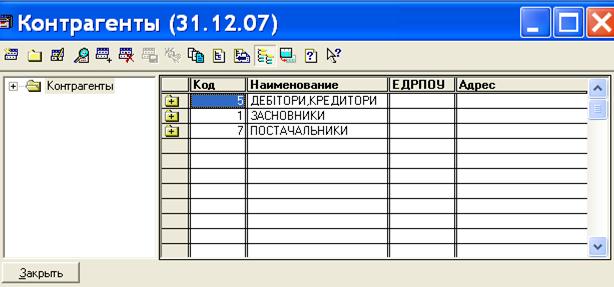
- утворені групи заповнити наступними елементами
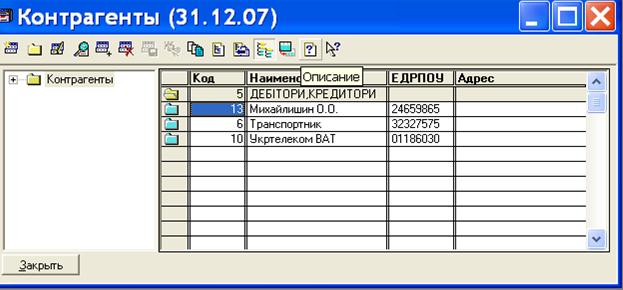


Для звіту видрукувати вікна елементів заповнених довідників
Лабораторна робота № 5 (4 год.)
Робота з документами в середовищі універсального програмного продукту: банк і каса, підзвітні особи, постачальники, нарахування заробітної плати
Мета:Вивчити послідовність виконання касових операцій. Навчитися заповнювати первинні документи з каси, формувати касову книгу. Вивчити послідовність виконання банківських операцій. Навчитися заповнювати первинні документи з банківських операцій, формувати банківську виписку. Вивчити порядок обліку розрахунків з підзвітними особами. Навчитися оформляти авансовий звіт. Вивчити порядок обліку розрахунків, навчитися оформляти договори, формувати на основі рахунка-фактури прихідну накладну.Вивчити порядок нарахуваннязарплати,навчитися формувати відомість на зарплату.
І. ОБЛІК КАСОВИХ ОПЕРАЦІЙ
1. Внесення засновниками часток в касу підприємства (20.01.2012 р.):
Суворов І.Ф. 40000 грн.
Зозуля В.І. 20000 грн.
2.Видача підзвіт водію Максименко О.О. 200,00 грн для придбання палива (20.01.2012 р.).
3. Здача готівки на розрахунковий рахунок 100000 грн. (20.01.2012 р.) .
Відкрити і заповнити Прибутковий касовий ордер ( ДОКУМЕНТЬІ-КАССА-ПРИХОДНЬІЙ КАССОВЬІЙ ОРДЕР).

Відкрити журнал по касі та перевірити операції (ЖУРНАЛЫ-КАССА), сформувати касову книгу за даний період (КАССОВАЯ КНИГА- СФОРМИРОВАТЬ).
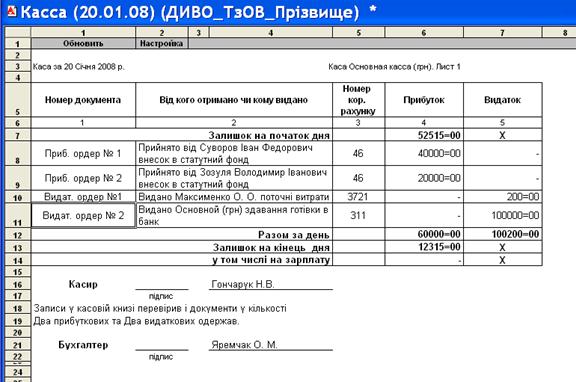
ІІ. ОБЛІК БАНКІВСЬКИХ ОПЕРАЦІЙ ТА РОЗРАХУНКІВ З ПОСТАЧАЛЬНИКАМИ
«ДИВО» ТзОВ здійснює оплату 25.01.2012 р. за рахунком № СВ-0000001 від 10.01.2012 р., який поступив від постачальника АТ „Екран” на поставку будматеріалів:
Плита ДСП 1.2 на 1.2 шт. 150 ціна без ПДВ 20 грн.
Брус осиковий куб. м 1.5 ціна без ПДВ 1000 грн.
Шпон 1000 мм м 500 ціна без ПДВ 60 грн.
· Створити рахунок на прихід будматеріалів/ДОКУМЕНТЫ-ПРИХОД-СЧЕТ ВХОДЯЩИЙ/:

· Створити платіжне доручення таким чином:
Виділити курсором створений рахунок, правою клавішею мишки вибрати ВВЕСТИ НА ОСНОВАНИИ – ПЛАТЕЖНОЕ ПОРУЧЕНИЕ

· Створити банківську виписку /ДОКУМЕНТЫ-БАНК-БАНКОВСКАЯ ВЫПИСКА/; в данному випадку потрібно скористатися кнопкою «Заполнить по платежам»:
 |

· Створити прибуткову накладну таким чином:
Виділити курсором створений рахунок, правою клавішею мишки вибрати ВВЕСТИ НА ОСНОВАНИИ – ПРИХОДНАЯ НАКЛАДНАЯ.

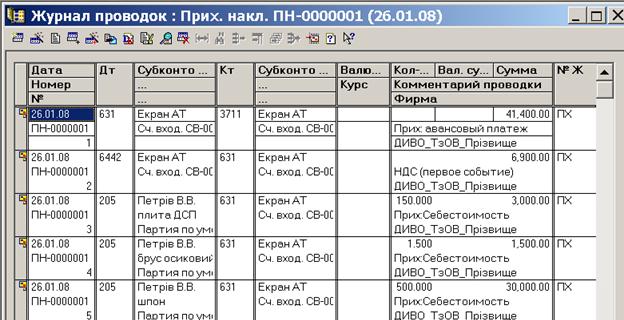
· Створити податкову накладну придбання таким чином:
 |
Виділити курсором створену прибуткову накладну, правою клавішею мишки вибрати ВВЕСТИ НА ОСНОВАНИИ – ЗАПИСЬ КНИГИ ПРИОБРЕТЕНИЯ
 |
ІІІ. ОБЛІК РОЗРАХУНКІВ З ПІДЗВІТНИМИ ОСОБАМИ
Оформити авансовий звіт:
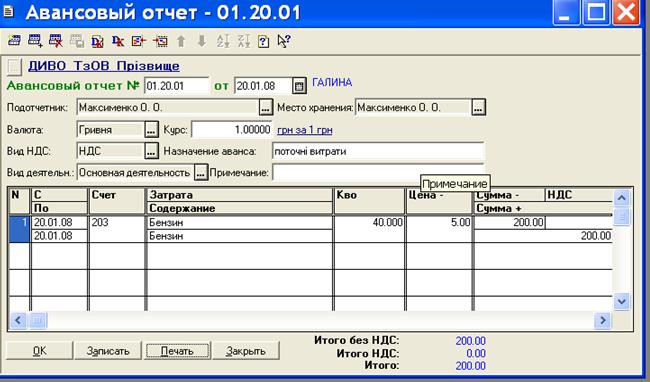

ІV. НАРАХУВАННЯ ТА ВИДАЧА ЗАРПЛАТИ
· Перед нарахуванням зарплати заповнити довідник НАЛОГИ И ОТЧИСЛЕНИЯ /Ставки нарахувань та відрахувань з зарплати ввести згідно чинного законодавства станом на 01.01.2011 р.
· Провести нарахування зарплати за січень 2012 р. (ДОКУМЕТЫ-ЗАРПЛАТА-НАЧИСЛЕНИЕ ЗП)
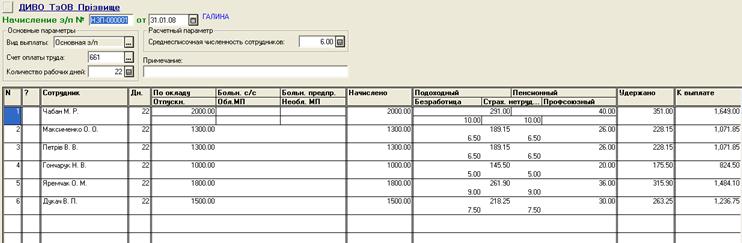
Зробити перевірку правильності бухгалтерських проведень:
| ДИВО_ТзОВ_Прізвище | |||||||||
| Движения документа НачислениеЗП № НЗП-000001 от 31.01.08 | |||||||||
| Автор: | ГАЛИНА | ||||||||
| Валюта | Кол-во | Вал. сумма | Сумма | № | |||||
| № | Дт | Субконто Дт | Кт | Субконто Кт | Курс | Комментарий | Ж | ||
| Фирма | |||||||||
| 4 Основная деятельность | Е-00000001 Чабан М. Р. | 2000,00 | |||||||
| 1/2 Зарплата администр. аппарата | 01.01.08 | Начисление: оклад/тариф | ЗП | ||||||
| ДИВО_ТзОВ_Прізвище | |||||||||
| Е-00000001 Чабан М. Р. | Пенс1пред 1 предел | 40,00 | |||||||
| 01.01.08 | Удержание: пенсионный, 1% | ЗП | |||||||
| ДИВО_ТзОВ_Прізвище | |||||||||
| Е-00000001 Чабан М. Р. | СотрНетрудосп2 2 предел | 10,00 | |||||||
| 01.01.08 | Удержание: соц.страх (нетрудосп.), 0.5% | ЗП | |||||||
| ДИВО_ТзОВ_Прізвище | |||||||||
| Е-00000001 Чабан М. Р. | 291,00 | ||||||||
| 01.01.08 | Удержание: подоходный | ЗП | |||||||
| ДИВО_ТзОВ_Прізвище | |||||||||
| Е-00000001 Чабан М. Р. | СотрБезраб Безработица с сотрудника | 10,00 | |||||||
| 01.01.08 | Удержание: страхование от безработицы | ЗП | |||||||
| ДИВО_ТзОВ_Прізвище | |||||||||
| 4 Основная деятельность | Е-00000002 Максименко О. О. | 1300,00 | |||||||
| 20/23 Зарплата общепроизв. персонала | 01.01.08 | Начисление: оклад/тариф | ЗП | ||||||
| ДИВО_ТзОВ_Прізвище | |||||||||
| Е-00000002 Максименко О. О. | Пенс1пред 1 предел | 26,00 | |||||||
| 01.01.08 | Удержание: пенсионный, 1% | ЗП | |||||||
| ДИВО_ТзОВ_Прізвище | |||||||||
| Е-00000002 Максименко О. О. | СотрНетрудосп2 2 предел | 6,50 | |||||||
| 01.01.08 | Удержание: соц.страх (нетрудосп.), 0.5% | ЗП | |||||||
| ДИВО_ТзОВ_Прізвище | |||||||||
| Е-00000002 Максименко О. О. | 189,15 | ||||||||
| 01.01.08 | Удержание: подоходный | ЗП | |||||||
| ДИВО_ТзОВ_Прізвище | |||||||||
| Е-00000002 Максименко О. О. | СотрБезраб Безработица с сотрудника | 6,50 | |||||||
| 01.01.08 | Удержание: страхование от безработицы | ЗП | |||||||
| ДИВО_ТзОВ_Прізвище | |||||||||
| 4 Основная деятельность | Е-00000003 Петрів В. В. | 1300,00 | |||||||
| 20/23 Зарплата общепроизв. персонала | 01.01.08 | Начисление: оклад/тариф | ЗП | ||||||
| ДИВО_ТзОВ_Прізвище | |||||||||
| Е-00000003 Петрів В. В. | Пенс1пред 1 предел | 26,00 | |||||||
| 01.01.08 | Удержание: пенсионный, 1% | ЗП | |||||||
| ДИВО_ТзОВ_Прізвище | |||||||||
| Е-00000003 Петрів В. В. | СотрНетрудосп2 2 предел | 6,50 | |||||||
| 01.01.08 | Удержание: соц.страх (нетрудосп.), 0.5% | ЗП | |||||||
| ДИВО_ТзОВ_Прізвище | |||||||||
| Е-00000003 Петрів В. В. | 189,15 | ||||||||
| 01.01.08 | Удержание: подоходный | ЗП | |||||||
| ДИВО_ТзОВ_Прізвище | |||||||||
| Е-00000003 Петрів В. В. | СотрБезраб Безработица с сотрудника | 6,50 | |||||||
| 01.01.08 | Удержание: страхование от безработицы | ЗП | |||||||
| ДИВО_ТзОВ_Прізвище | |||||||||
| 4 Основная деятельность | Е-00000004 Гончарук Н. В. | 1000,00 | |||||||
| 20/23 Зарплата общепроизв. персонала | 01.01.08 | Начисление: оклад/тариф | ЗП | ||||||
| ДИВО_ТзОВ_Прізвище | |||||||||
| Е-00000004 Гончарук Н. В. | Пенс1пред 1 предел | 20,00 | |||||||
| 01.01.08 | Удержание: пенсионный, 1% | ЗП | |||||||
| ДИВО_ТзОВ_Прізвище | |||||||||
| Е-00000004 Гончарук Н. В. | СотрНетрудосп2 2 предел | 5,00 | |||||||
| 01.01.08 | Удержание: соц.страх (нетрудосп.), 0.5% | ЗП | |||||||
| ДИВО_ТзОВ_Прізвище | |||||||||
| Е-00000004 Гончарук Н. В. | 145,50 | ||||||||
| 01.01.08 | Удержание: подоходный | ЗП | |||||||
| ДИВО_ТзОВ_Прізвище | |||||||||
| Е-00000004 Гончарук Н. В. | СотрБезраб Безработица с сотрудника | 5,00 | |||||||
| 01.01.08 | Удержание: страхование от безработицы | ЗП | |||||||
| ДИВО_ТзОВ_Прізвище | |||||||||
| 4 Основная деятельность | Е-00000006 Яремчак О. М. | 1800,00 | |||||||
| 1/2 Зарплата администр. аппарата | 01.01.08 | Начисление: оклад/тариф | ЗП | ||||||
| ДИВО_ТзОВ_Прізвище | |||||||||
| Е-00000006 Яремчак О. М. | Пенс1пред 1 предел | 36,00 | |||||||
| 01.01.08 | Удержание: пенсионный, 1% | ЗП | |||||||
| ДИВО_ТзОВ_Прізвище | |||||||||
| Е-00000006 Яремчак О. М. | СотрНетрудосп2 2 предел | 9,00 | |||||||
| 01.01.08 | Удержание: соц.страх (нетрудосп.), 0.5% | ЗП | |||||||
| ДИВО_ТзОВ_Прізвище | |||||||||
| Е-00000006 Яремчак О. М. | 261,90 | ||||||||
| 01.01.08 | Удержание: подоходный | ЗП | |||||||
| ДИВО_ТзОВ_Прізвище | |||||||||
| Е-00000006 Яремчак О. М. | СотрБезраб Безработица с сотрудника | 9,00 | |||||||
| 01.01.08 | Удержание: страхование от безработицы | ЗП | |||||||
| ДИВО_ТзОВ_Прізвище | |||||||||
| 4 Основная деятельность | Е-00000005 Дукач В. П. | 1500,00 | |||||||
| 20/23 Зарплата общепроизв. персонала | 01.01.08 | Начисление: оклад/тариф | ЗП | ||||||
| ДИВО_ТзОВ_Прізвище | |||||||||
| Е-00000005 Дукач В. П. | Пенс1пред 1 предел | 30,00 | |||||||
| 01.01.08 | Удержание: пенсионный, 1% | ЗП | |||||||
| ДИВО_ТзОВ_Прізвище | |||||||||
| Е-00000005 Дукач В. П. | СотрНетрудосп2 2 предел | 7,50 | |||||||
| 01.01.08 | Удержание: соц.страх (нетрудосп.), 0.5% | ЗП | |||||||
| ДИВО_ТзОВ_Прізвище | |||||||||
| Е-00000005 Дукач В. П. | 218,25 | ||||||||
| 01.01.08 | Удержание: подоходный | ЗП | |||||||
| ДИВО_ТзОВ_Прізвище | |||||||||
| Е-00000005 Дукач В. П. | СотрБезраб Безработица с сотрудника | 7,50 | |||||||
| 01.01.08 | Удержание: страхование от безработицы | ЗП | |||||||
| ДИВО_ТзОВ_Прізвище | |||||||||
| 4 Основная деятельность | ФЗППенс Пенсионный с фонда з/п | 1693,20 | |||||||
| 20/23 Зарплата общепроизв. персонала | Пенсионный (от фонда з/п) | ЗП | |||||||
| ДИВО_ТзОВ_Прізвище | |||||||||
| 4 Основная деятельность | ФЗПБезраб Безработица с фонда з/п | 66,30 | |||||||
| 20/23 Зарплата общепроизв. персонала | Страхование от безработицы (от фонда з/п) | ЗП | |||||||
| ДИВО_ТзОВ_Прізвище | |||||||||
| 4 Основная деятельность | ФЗПСоцСтрах Фонд Соцстрах | 76,50 | |||||||
| 20/23 Зарплата общепроизв. персонала | Социальное страхование (от фонда з/п) | ЗП | |||||||
| ДИВО_ТзОВ_Прізвище | |||||||||
| 4 Основная деятельность | ФЗПСоцСтрахНесч Фонд Соц. страх. от несчастного случая | 52,02 | |||||||
| 20/23 Зарплата общепроизв. персонала | Соц. страхование от несч. случая (от фонда з/п) | ЗП | |||||||
| ДИВО_ТзОВ_Прізвище | |||||||||
| 4 Основная деятельность | ФЗППенс Пенсионный с фонда з/п | 1261,60 | |||||||
| 1/2 Зарплата администр. аппарата | Пенсионный (от фонда з/п) | ЗП | |||||||
| ДИВО_ТзОВ_Прізвище | |||||||||
| 4 Основная деятельность | ФЗПБезраб Безработица с фонда з/п | 49,40 | |||||||
| 1/2 Зарплата администр. аппарата | Страхование от безработицы (от фонда з/п) | ЗП | |||||||
| ДИВО_ТзОВ_Прізвище | |||||||||
| 4 Основная деятельность | ФЗПСоцСтрах Фонд Соцстрах | 57,00 | |||||||
| 1/2 Зарплата администр. аппарата | Социальное страхование (от фонда з/п) | ЗП | |||||||
| ДИВО_ТзОВ_Прізвище | |||||||||
| 4 Основная деятельность | ФЗПСоцСтрахНесч Фонд Соц. страх. от несчастного случая | 38,76 | |||||||
| 1/2 Зарплата администр. аппарата | Соц. страхование от несч. случая (от фонда з/п) | ЗП | |||||||
| ДИВО_ТзОВ_Прізвище | |||||||||
| 4 Основная деятельность | КоммунНалог Коммунальный налог | 10,20 | |||||||
| Коммун. налог из затрат, ССЧ=6 | ЗП | ||||||||
| ДИВО_ТзОВ_Прізвище |
Документ ВЫПЛАТА ЗАРПЛАТЫ дає можливість роздрукувати відомість на видачу зарплати, але проведень не робить.

Бухгалтерські проведення зробляться при проведенні касових документів на видачу зарплати.
Лабораторна робота № 6 (4 год.)
Робота з документами в середовищі універсального програмного продукту: облік розрахунків з покупцями і замовниками; формування рахунків-фактур, накладних та податкових накладних продажу; списання ТМЦ; модернізація ОЗ; нарахування амортизації; визначення фінансового результату
Мета:Вивчити порядок обліку розрахунків, навчитися формувати рахунок-фактуру, виписувати видаткову накладну, податкову накладну продажу. Вивчити порядок списання ТМЦ. Навчитися формувати акт на списання ТМЦ, акт модернізації ОЗ. Вивчити порядок нарахування амортизації в бухгалтерському обліку. Навчитися формувати відомості нарахування амортизації. Навчитися визначати фінансовий результат діяльності.
І. РОЗРАХУНКИ З ПОКУПЦЯМИ ТА ЗАМОВНИКАМИ
1.«ДИВО» ТзОВ_Прізвище здійснює оплату 03.02.2012 р. за рахунком № СВ-0000002 від 02.02.2012 р., який поступив від постачальника ТзОВ «ЮРК» на поставку товару:
Автошина Fulda 100 шт. ціна з ПДВ 300 грн.
Автошина PIRELLI 120 шт ціна з ПДВ 520 грн.
Автошина MICHELIN 80 шт ціна з ПДВ 480 грн.
Хід виконання аналогічний попередній лабораторній роботі. Відмінність полягає в тому, що там був дебет 205-го рах. - будматеріали, а тепер 28-й рах. -товари
- Створити рахунок на прихід товару /ДОКУМЕНТЫ-ПРИХОД-СЧЕТ ВХОДЯЩИЙ/:

- Створити платіжне доручення:

- Створити банківську виписку:


- Створити прибуткову накладну:



Створити податкову накладну придбання:

2. «ДИВО» ТзОВ_Прізвище виставляє рахунок-фактуру № СФ-0000001 від 05.02.2012 р.приватному підприємцю Михайлишин О.О. на оплату товару:
Автошина Fulda 100 шт. ціна з ПДВ 430 грн.
Автошина PIRELLI 120 шт ціна з ПДВ 620 грн.
Автошина MICHELIN 80 шт ціна з ПДВ 580 грн.
· Сформувати Рахунок-фактуру /ДОКУМЕТЫ-РАСХОД-СЧЕТ/

· Створити банківську виписку, використовуючи кнопку «заполнить по заказам»:


· На основі банківської виписки, створити податкову накладну продажу

· На основі рахунку-фактури створити видаткову накладну

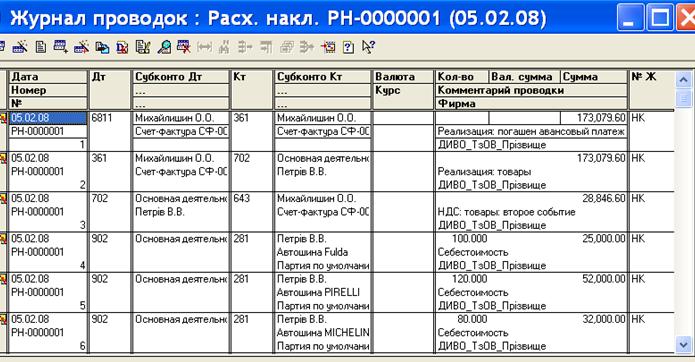
ІІ. СПИСАННЯ ТМЦ
1.Виконати списання палива для господарської діяльності підприємства /ДОКУМЕНТЫ-СКЛАДСКИЕ-СПИСАНИЕ ТМЦ/


2.Виконати списання канцтоварів для господарської діяльності підприємства.
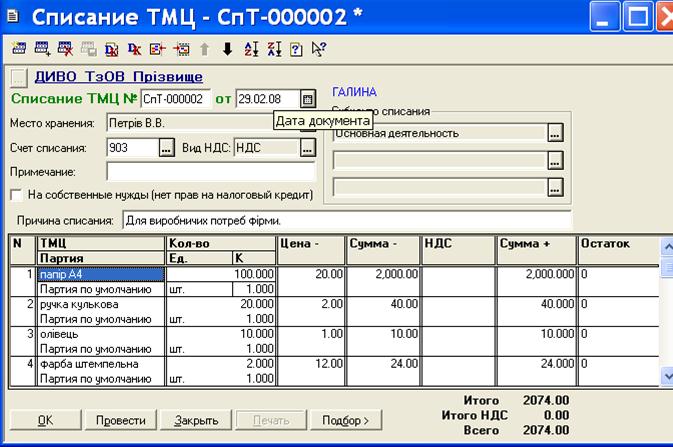
Друкована форма документу матиме вигляд:
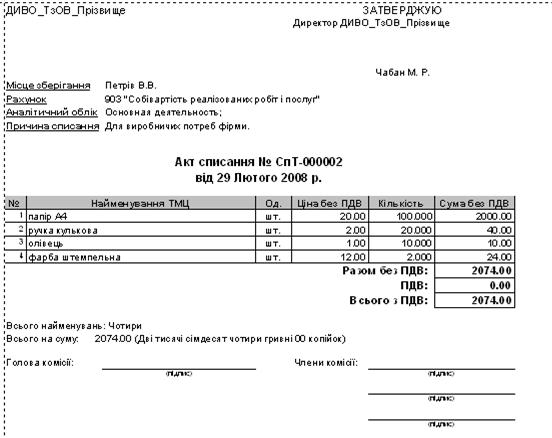
Перевірити бухгалтерські проведення:
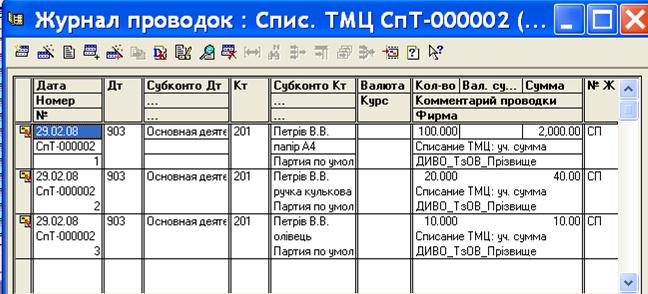
ІІІ. МОДЕРНІЗАЦІЯ ОЗ
Для ремонту складу були використані будматеріали
Оформити ремонт актом модернізації /ДОКУМЕНТЫ-НЕОБОРОТНЫЕ АКТИВЫ-МОДЕРНИЗАЦИЯ НЕОБОРОТНОГО АКТИВА/


ІV. НАРАХУВАННЯ АМОРТИЗАЦІЇ
Зробити документи нарахування амортизації в бухгалтерському обліку станом на 31.01.2012 р.; 29.02.2012 р.; 31.03.2012 р. /ДОКУМЕНТЫ-НЕОБОРОТНЫЕ АКТИВЫ-НАЧИСЛЕНИЕ ИЗНОСА/.
Вивести на друк відомість нарахування амортизації, вибравши кнопку «ПЕЧАТЬ»:
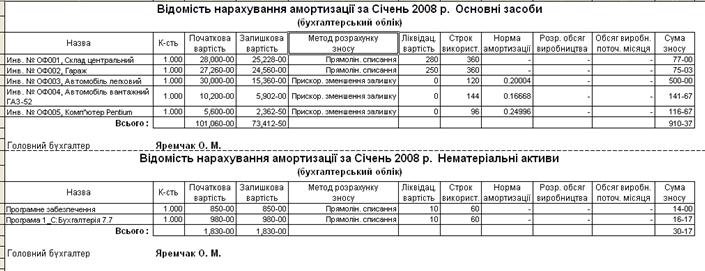
V. ВИЗНАЧЕННЯ ФІНАНСОВОГО РЕЗУЛЬТАТУ
Визначити фінансовий результат в два етапи:
-закриття загальновиробничих витрат;
-визначення фінрезультату,тобто закриття всіх рахунків обліку доходів і витрат на 79-й рах. /ДОКУМЕНТЫ-ПРОЧИЕ-ФИНАНСОВЫЕ РЕЗУЛЬТАТЫ/:
1-й етап:

2-й етап:
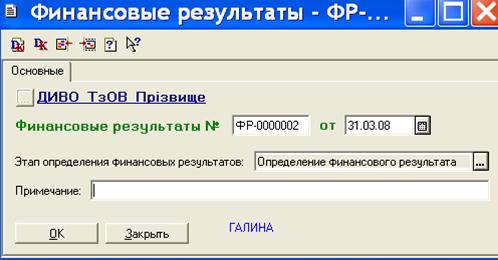
VІ. ПРИБУТКИ, ЗБИТКИ
З допомогою ручної операції закрити фінансові результати на прибутки, збитки відповідно:

СФОРМУВАТИ ОБОРОТНО-САЛЬДОВУ ВІДОМІСТЬ ЗА І-й КВАРТАЛ 2012 р.
| ДИВО_ТзОВ_Прізвище | Сформована 31.03.08 в 15:19:05 | ||||||||
| Оборотно-сальдова відомість | |||||||||
| за 1 Квартал 2008 р. | |||||||||
| Рахунок | Сальдо на початок періоду | Обороти за період | Сальдо на кінець періоду | ||||||
| Код | Назва | Дебет | Кредит | Дебет | Кредит | Дебет | Кредит | ||
| Основні засоби | 101 060,00 | 34 500,00 | 135 560,00 | ||||||
| Будинки та споруди | 55 260,00 | 34 500,00 | 89 760,00 | ||||||
| Машини та обладнання | 5 600,00 | 5 600,00 | |||||||
| Транспортні засоби | 40 200,00 | 40 200,00 | |||||||
| Інші необоротні матеріальні активи | 5 487,00 | 5 487,00 | |||||||
| Малоцінні необоротні матеріальні активи | 5 487,00 | 5 487,00 | |||||||
| Нематеріальні активи | 1 830,00 | 1 830,00 | |||||||
| Інші нематеріальні активи | 1 830,00 | 1 830,00 | |||||||
| Знос (амортизацiя) необоротних активів | 34 232,50 | 2 821,62 | 37 054,12 | ||||||
| Знос основних засобів | 28 745,50 | 2 731,11 | 31 476,61 | ||||||
| Знос інших необоротних матеріальних активів | 5 487,00 | 5 487,00 | |||||||
| Накопичена амортизацiя нематеріальних активів | 90,51 | 90,51 | |||||||
| Капітальні інвестиції | 34 500,00 | 34 500,00 | |||||||
| Капітальне будівництво | 34 500,00 | 34 500,00 | |||||||
| Виробничі запаси | 2 074,00 | 34 700,00 | 36 774,00 | ||||||
| Сировина й матеріали | 2 074,00 | 2 074,00 | |||||||
| Паливо | 200,00 | 200,00 | |||||||
| Будівельні матеріали | 34 500,00 | 34 500,00 | |||||||
| Товари | 109 000,00 | 109 000,00 | |||||||
| Товари на складі | 109 000,00 | 109 000,00 | |||||||
| Каса | 52 515,00 | 60 000,00 | 107 538,05 | 4 976,95 | |||||
| Каса в національній валюті | 52 515,00 | 60 000,00 | 107 538,05 | 4 976,95 | |||||
| Рахунки в банках | 101 200,00 | 273 079,60 | 172 200,00 | 202 079,60 | |||||
| Поточні рахунки в національній валюті | 101 200,00 | 273 079,60 | 172 200,00 | 202 079,60 | |||||
| Розрахунки з покупцями та замовниками | 173 079,60 | 173 079,60 | |||||||
| Розрахунки з вітчизняними покупцями | 173 079,60 | 173 079,60 | |||||||
| Розрахунки з різними дебіторами | 172 400,00 | 172 400,00 | |||||||
| Розрахунки за виданими авансами | 172 200,00 | 172 200,00 | |||||||
| Розрахунки за виданими авансами (в національній валюті) | 172 200,00 | 172 200,00 | |||||||
| Розрахунки з підзвітними особами | 200,00 | 200,00 | |||||||
| Розрахунки з підзвітними особами в національній валюті | 200,00 | 200,00 | |||||||
| Статутний капітал | 176 960,00 | 176 960,00 | |||||||
| Нерозподілені прибутки (непокриті збитки) | 84 489,70 | 126 305,01 | 144 237,41 | 102 422,10 | |||||
| Прибуток нерозподілений | 84 489,70 | 144 237,41 | 228 727,11 | ||||||
| Непокриті збитки | 126 305,01 | 126 305,01 | |||||||
| Неоплачений капітал | 60 000,00 | 60 000,00 | |||||||
| Короткострокові позики | 12 450,00 | 12 450,00 | |||||||
| Короткострокові кредити банків у національній валюті | 12 450,00 | 12 450,00 | |||||||
| Розрахунки з постачальниками та підрядниками | 15 576,80 | 172 200,00 | 172 200,00 | 15 576,80 | |||||
| Розрахунки з вітчизняними постачальниками | 15 576,80 | 172 200,00 | 172 200,00 | 15 576,80 | |||||
| Розрахунки за податками й платежами | 114 946,60 | 116 398,35 | 1 451,75 | ||||||
| Розрахунки за податками | 28 700,00 | 30 151,75 | 1 451,75 | ||||||
| Прибутковий податок | 1 294,95 | 1 294,95 | |||||||
| Місцеві податки | 10,20 | 10,20 | |||||||
| ПДВ | 28 700,00 | 28 846,60 | 146,60 | ||||||
| Податкові зобов’язання | 28 846,60 | 28 846,60 | |||||||
| Податковий кредит | 57 400,00 | 57 400,00 | |||||||
| Податковий кредит | 28 700,00 | 28 700,00 | |||||||
| Неодержані податкові накладні | 57 400,00 | 28 700,00 | 28 700,00 | ||||||
| Розрахунки за страхуванням | 3 561,78 | 3 561,78 | |||||||
| За пенсійним забезпеченням | 3 132,80 | 3 132,80 | |||||||
| За соціальним страхуванням | 178,00 | 178,00 | |||||||
| За страхуванням на випадок безробіття | 160,20 | 160,20 | |||||||
| За страхуванням від нещасних випадків | 90,78 | 90,78 | |||||||
| Розрахунки з оплати праці | 8 900,00 | 8 900,00 | |||||||
| Розрахунки за заробітною платою | 8 900,00 | 8 900,00 | |||||||
| Розрахунки за різними операціями | 457,00 | 173 079,60 | 173 079,60 | 457,00 | |||||
| Розрахунки за авансами одержаними | 173 079,60 | 173 079,60 | |||||||
| Розрахунки за авансами одержаними в національній валюті | 173 079,60 | 173 079,60 | |||||||
| Розрахунки з іншими кредиторами | 457,00 | 457,00 | |||||||
| Розрахунки з іншими кредиторами | 457,00 | 457,00 | |||||||
| Доходи від реалізації | 173 079,60 | 173 079,60 | |||||||
| Дохід від реалізації товарів | 173 079,60 | 173 079,60 | |||||||
| Фінансові результати | 270 538,01 | 270 538,01 | |||||||
| Результат операцiйної діяльності | 270 538,01 | 270 538,01 | |||||||
| Собівартість реалізації | 121 093,84 | 121 093,84 | |||||||
| Собівартість реалізованої готової продукції | 6 988,02 | 6 988,02 | |||||||
| Собівартість реалізованих товарів | 109 000,00 | 109 000,00 | |||||||
| Собівартість реалізованих робіт і послуг | 5 105,82 | 5 105,82 | |||||||
| Загальновиробничі витрати | 6 988,02 | 6 988,02 | |||||||
| Адміністративні витрати | 5 206,76 | 5 206,76 | |||||||
| ВД | Валові доходи | 144 233,00 | 144 233,00 | ||||||
| ВР | Валові витрати | 155 904,98 | 155 904,98 | ||||||
| ОС | Балансова вартість ОЗ (податковий облік) | 34 500,00 | 34 500,00 | ||||||
| ОС1 | Основні засоби, група 1 (податковий облік) | 34 500,00 | 34 500,00 | ||||||
| 324 166,00 | 324 166,00 | 2 063 596,64 | 2 063 596,64 | 349 933,55 | 349 933,55 | ||||
Література
1. Писаревська Т.А. Інформаційні системи обліку та аудиту: Навчальний посібник. – К.: КНЕУ, 2004. – 369 с.
2. Шквір В.Д., Загородній А.Г., Височан О.С. Інформаційні системи і технології в обліку: Практикум. – К.: Знання, 2006. – 429 с.
3. Дубій О. 12 уроків з 1С: Бухгалтерії. 2-ге оновлене вид. – Львів: Бак, 2002. – 232 с.
4. Крисюк В.І., Дякон В.М., Демченко Т.А. та ін. Бухгалтерський облік із використанням комп’ютерних технологій: На прикладі програми „1С:Бухгалтерія 7.7 для України” (Практикум). – К.: Вид-во Європ. Ун-ту, 2005. – 173 с.
5. Кавторєв С. Бухгалтерський облік за допомогою Excel. Повний практичний посібник для сучасного бухгалтера. – Х.: Фактор, 2005. – 212 с.
– Конец работы –
Используемые теги: Інформаційні, системи, технології0.058
Если Вам нужно дополнительный материал на эту тему, или Вы не нашли то, что искали, рекомендуем воспользоваться поиском по нашей базе работ: Інформаційні системи і технології
Что будем делать с полученным материалом:
Если этот материал оказался полезным для Вас, Вы можете сохранить его на свою страничку в социальных сетях:
| Твитнуть |
Хотите получать на электронную почту самые свежие новости?







Новости и инфо для студентов